
NS 2021 IMACを再設計しました 象徴的な「排他的」の新しいスクリーンセーバーが含まれています 1984 Macintoshの「こんにちは」イメージ 。 MacOS BIG SUR 11.3以降を実行しているMacまたはMacBookがある場合は、コンピュータにHello Screen Saverをインストールできます。これがどのようにしています。
Mac上でFinderを開くことから始めます。 DockのAppleの組み込みファイルエクスプローラへのショートカットを見つけることができます。

次に、Finderウィンドウを開くと、画面上部のメニューバーの[Go]タブをクリックします。そこから、[フォルダへの移動]オプションを選択します。
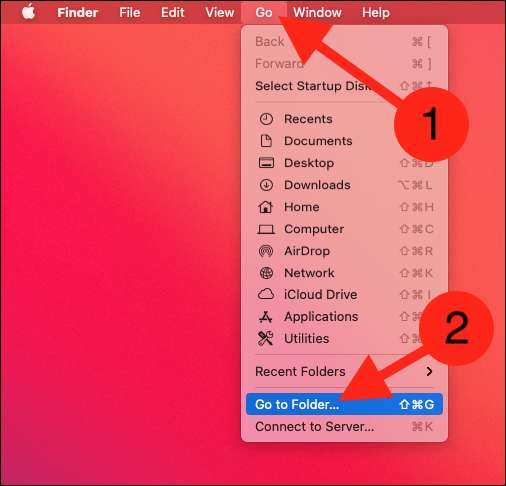
次のファイルパスを入力してコピーして貼り付けます。
/システム/ライブラリ/スクリーンセーバー/
「GO」ボタンをクリックして続行します。
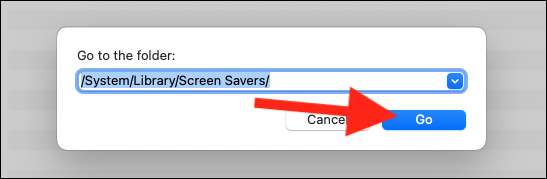
今すぐMacのスクリーンセーバーメニューに入っています。 MacOS BIG SUR 11.3以上を実行している限り、オプションのリストに "hello.saver"があります。ファイルをデスクトップにドラッグします。
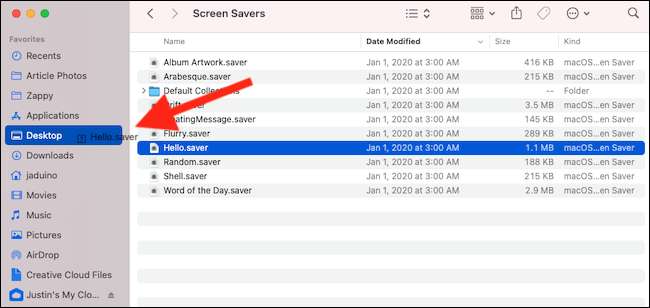
次に、Finderのデスクトップフォルダに移動したり、実際のデスクトップのスクリーンセーバーファイルを見つけたりします。
スクリーンセーバーをMacに追加する前に、ファイルの名前を変更する必要があります。これを行うには、ファイルを右クリックして[名前の変更]オプションを選択します。名前をに変更しました
hellocopy
。
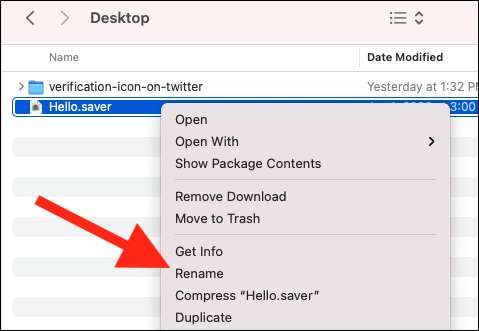
ノート: スクリーンセーバーファイルの名前を変更しないと、Macはすでにインストールされている主張のエラーメッセージをスローします。これは、Hello Screen SaverがMacの表示設定に表示されないという事実にもかかわらずです。
スクリーンセーバーファイルをダブルクリックすることができます。コンピュータにインストールする場合は、メッセージが表示されます。 「インストール」ボタンを選択してください。
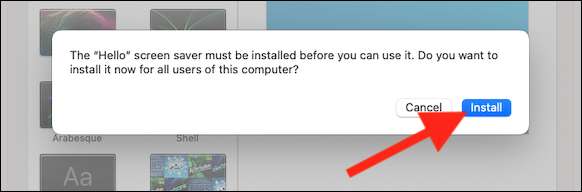
あなたが何かをインストールしてあなたのコンピュータに変更を加えるように、あなたは安全に自分自身を認証する必要があります。あなたのMacのパスワードを入力することによってそうしますか あなたのApple Watchを使ってください (その機能を設定した場合)。セットアッププロセスを終了するには、[OK]をクリックします。
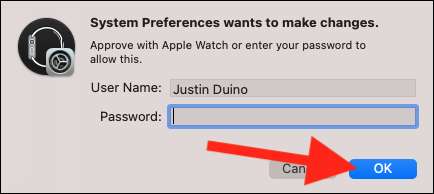
関連している: Apple WatchでMacをロック解除する方法
2021 IMACの「こんにちは」スクリーンセーバーがMacまたはMacBookにインストールされました。 Screen Saver設定ページが自動的にロードされなかった場合は、システム設定&GTに移動して見つけることができます。デスクトップ&アンプ。スクリーンセーバーと「スクリーンセーバー」タブへの切り替え。
リストから[hello]オプションを選択して強調表示して、Macのデフォルトのスクリーンセーバーにします。 「スクリーンセーバーオプション」ボタンをクリックして、その外観をカスタマイズすることもできます。
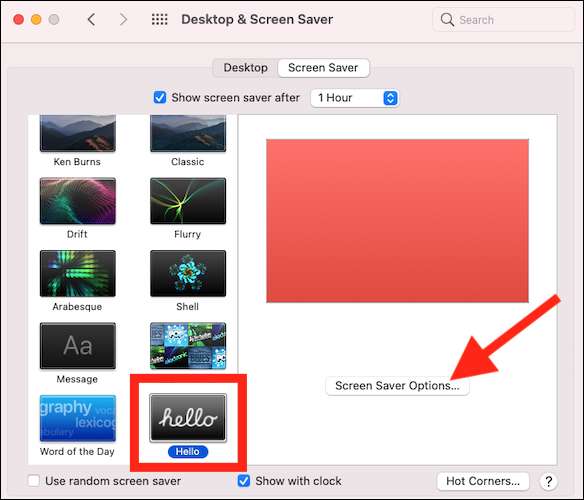
ポップアップウィンドウから、3つの異なるテーマ(3つすべてのソフトトーン、スペクトル、最小、または組み合わせ)を交換し、「Hello」フレーズを複数の言語で綴って、スクリーンセーバーと一致させることを選択できます。あなたのMacのシステムの外観
変更した変更を保存するには、[OK]ボタンをクリックします。
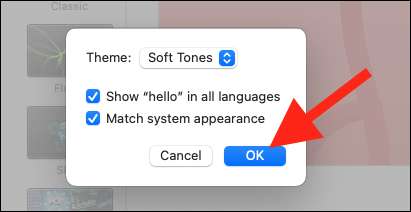
最後に、MacまたはMacBookの画面の左上隅にあるAppleロゴをクリックしてから「スリープ」を選択することで、helloスクリーンセーバーを参照してください。
関連している: Mac上のApple TVの4Kの映画のスクリーンセーバーを取得する方法







